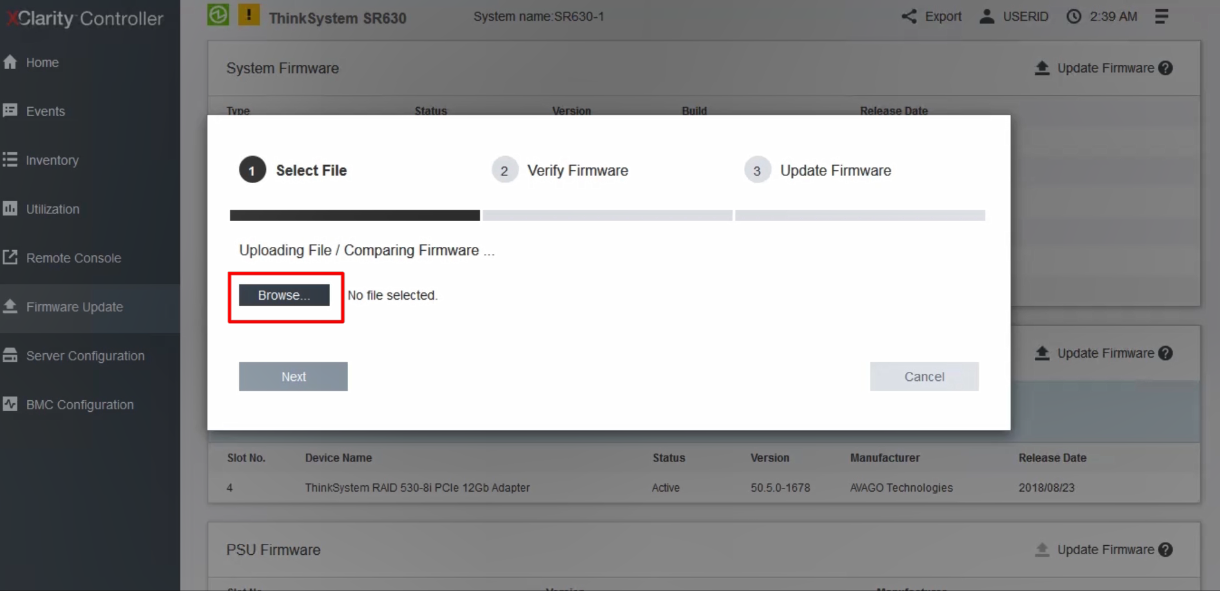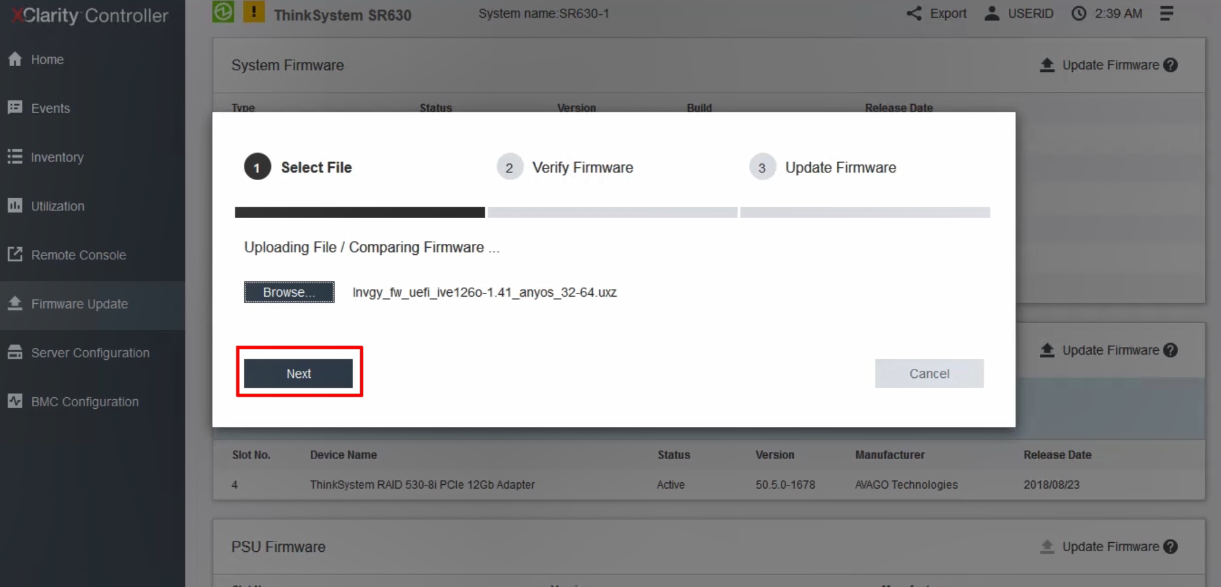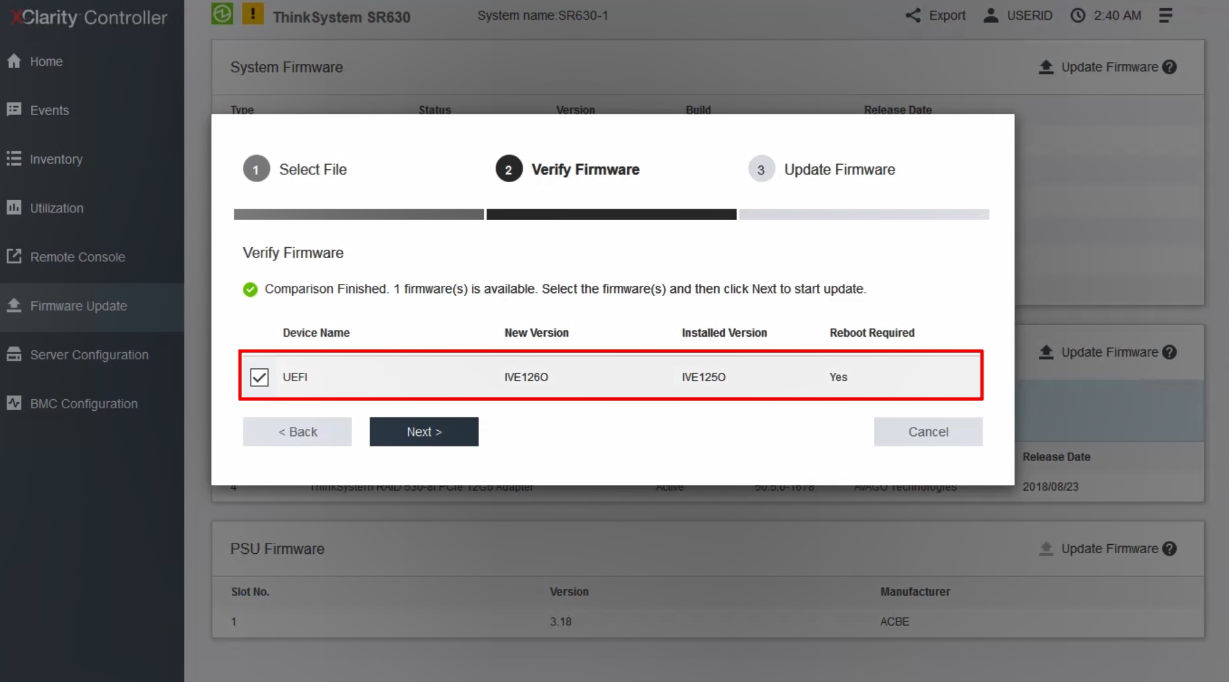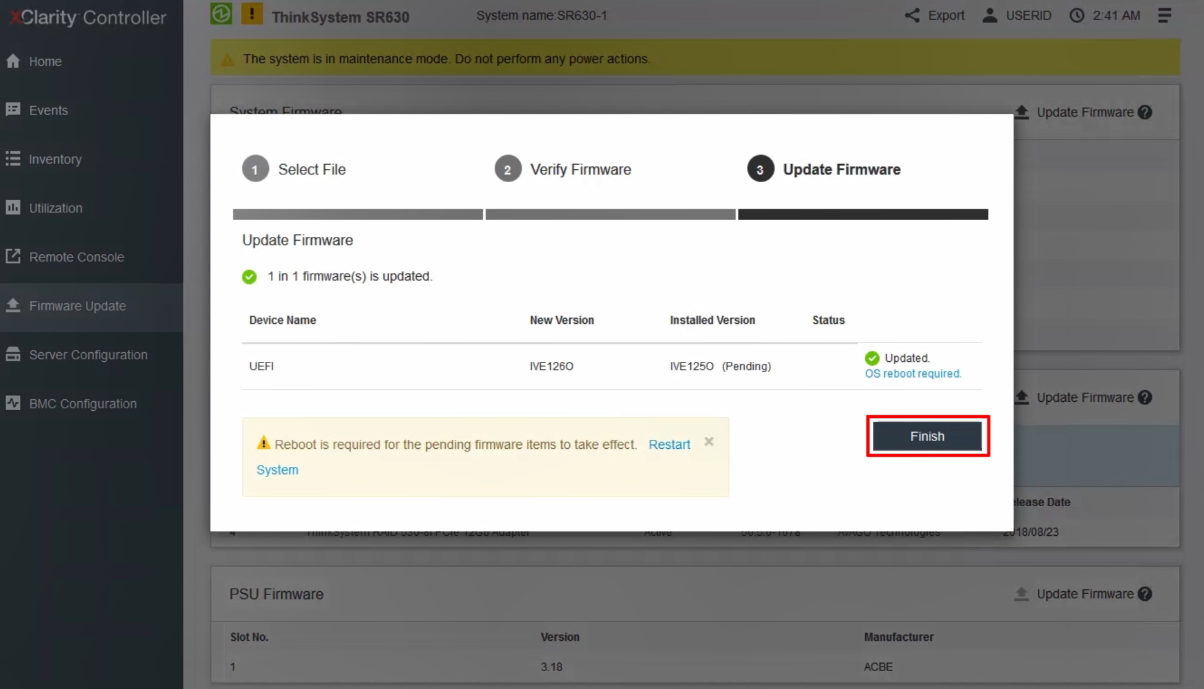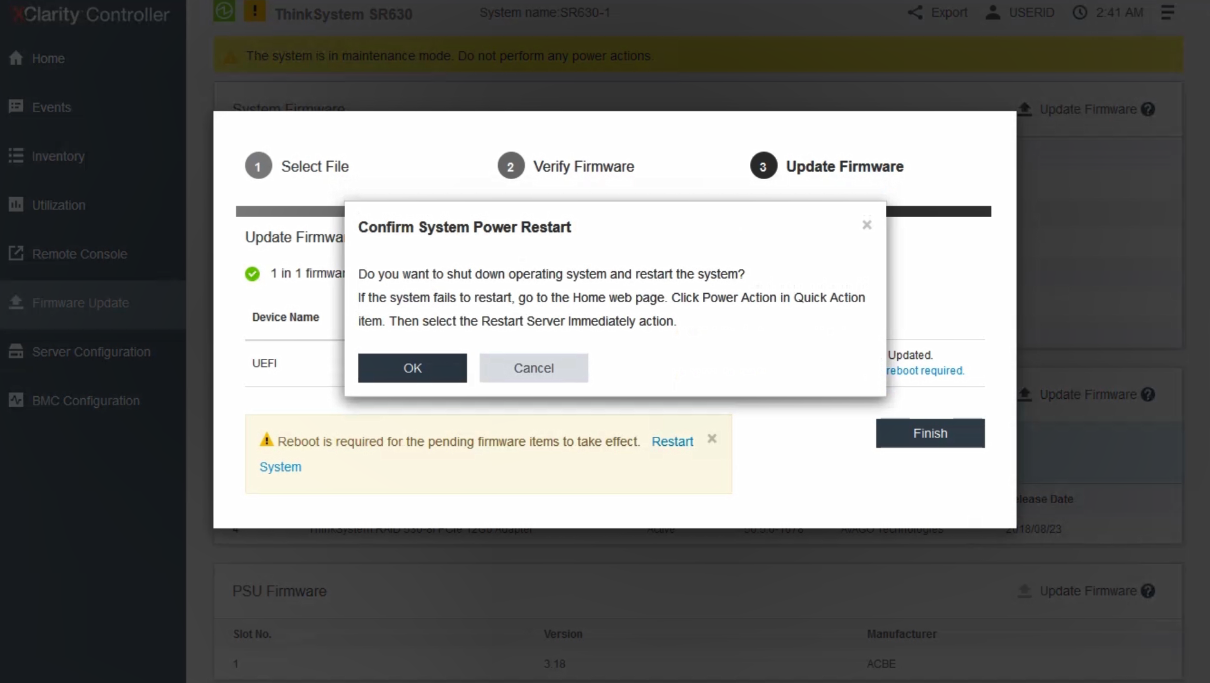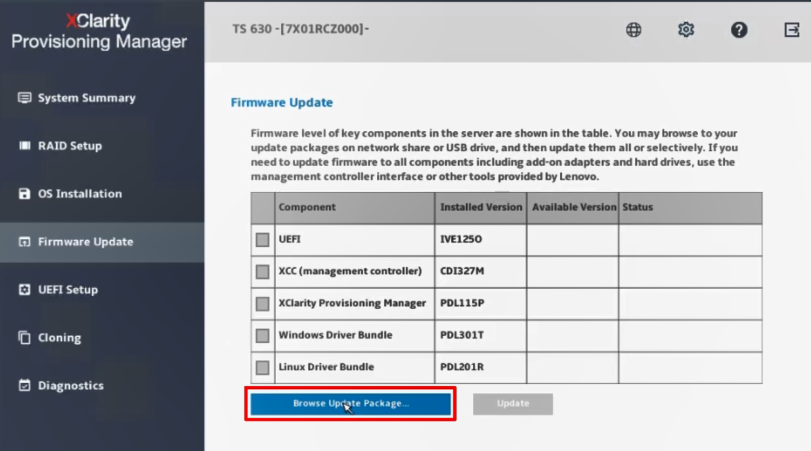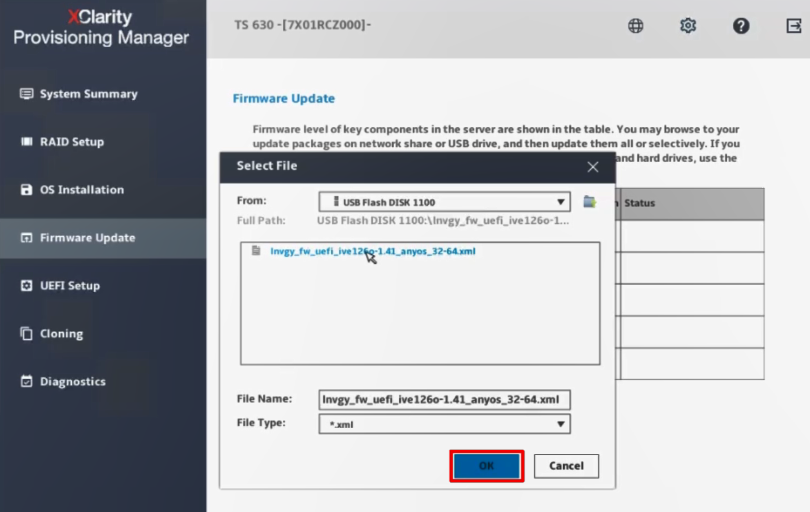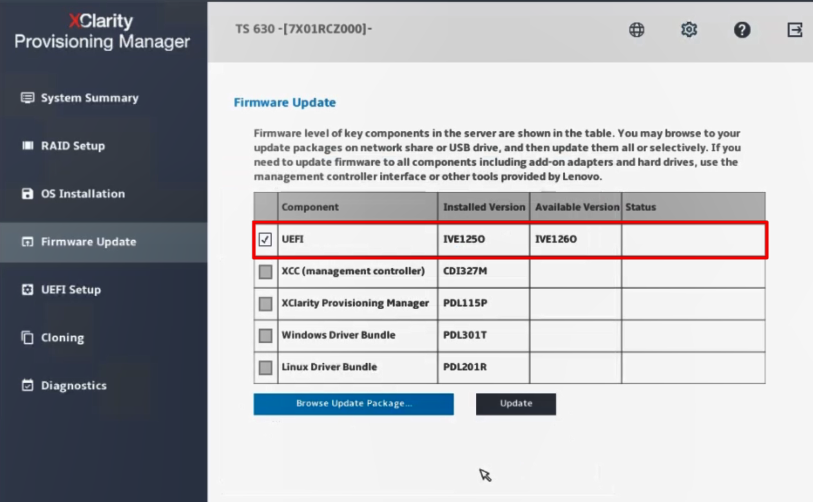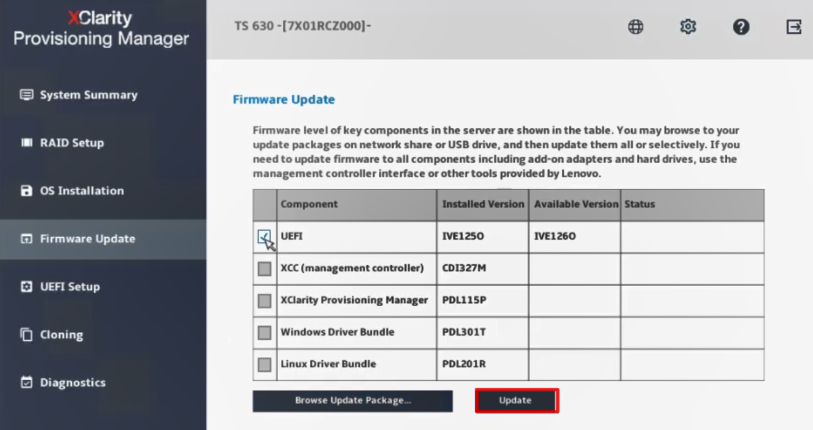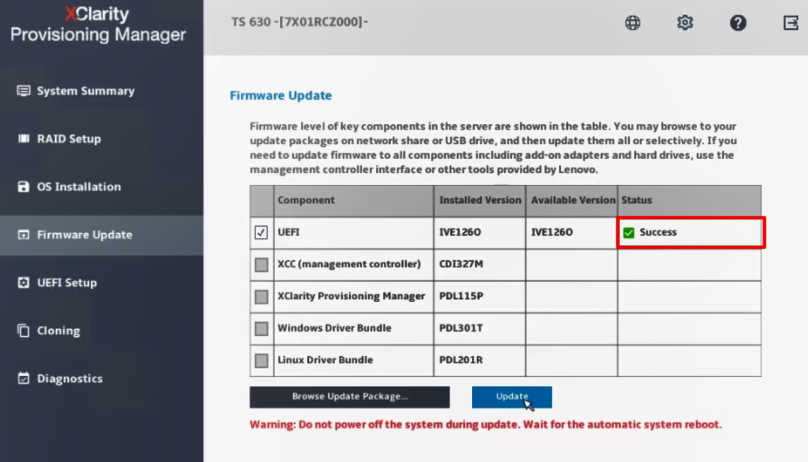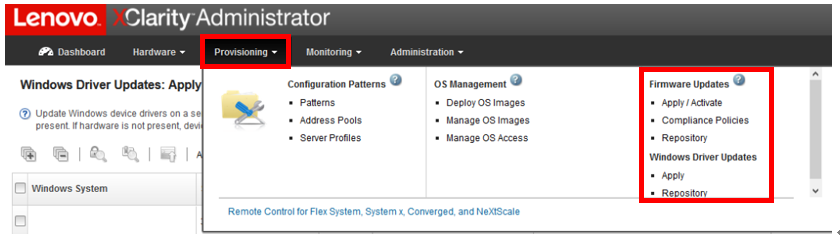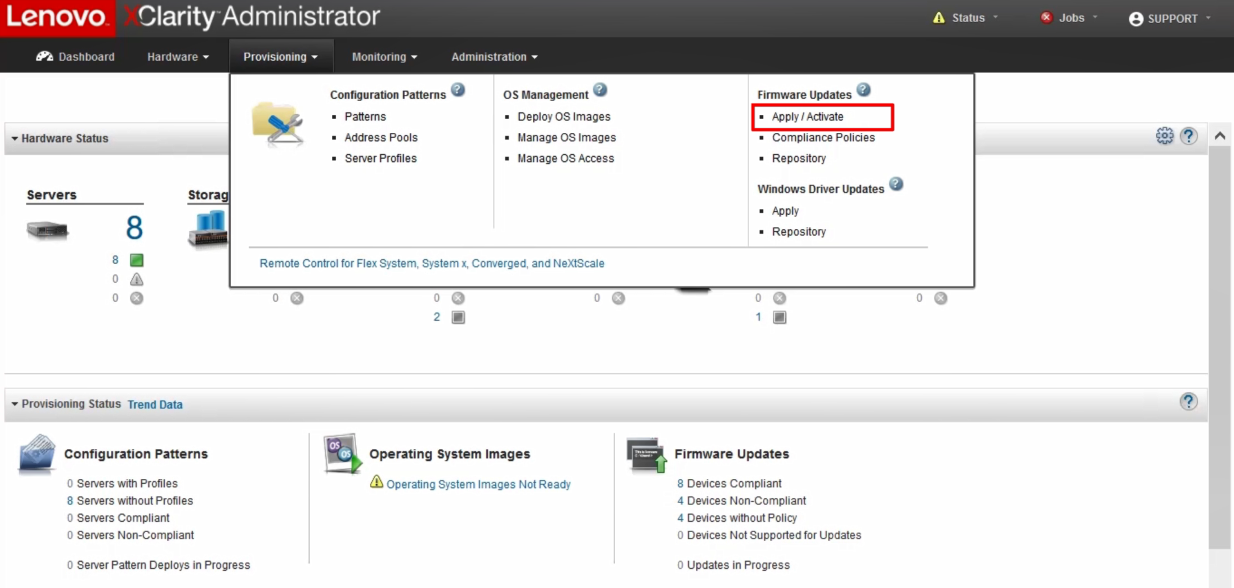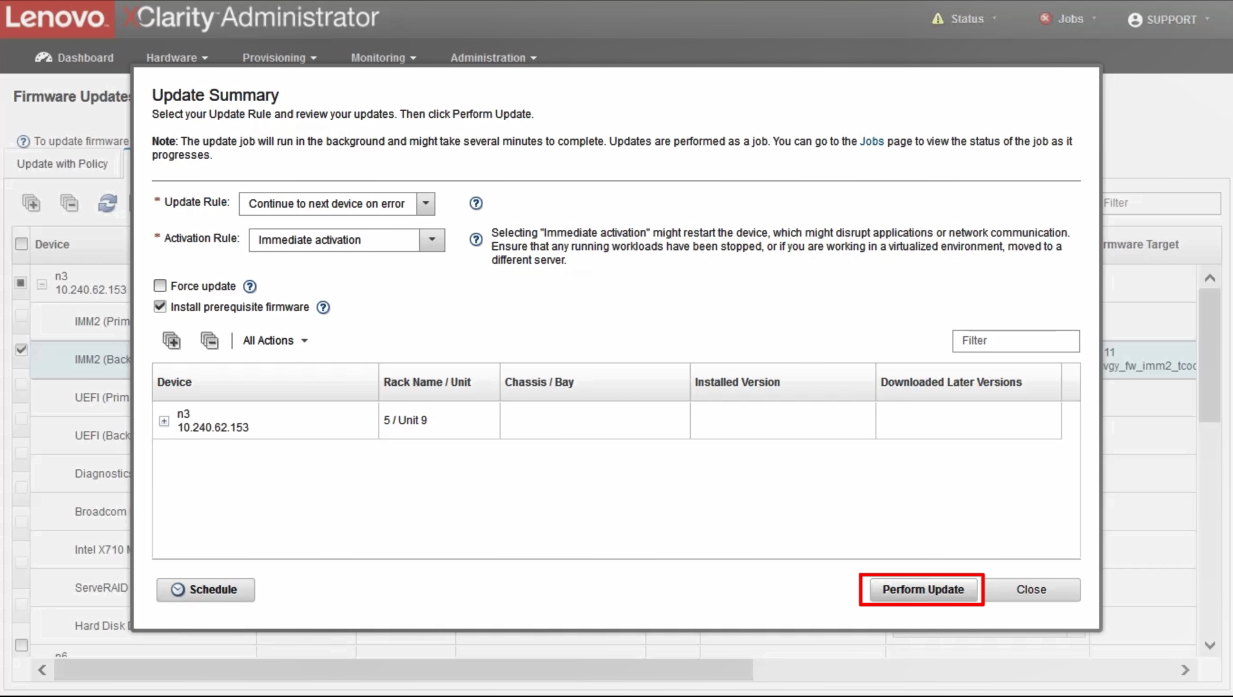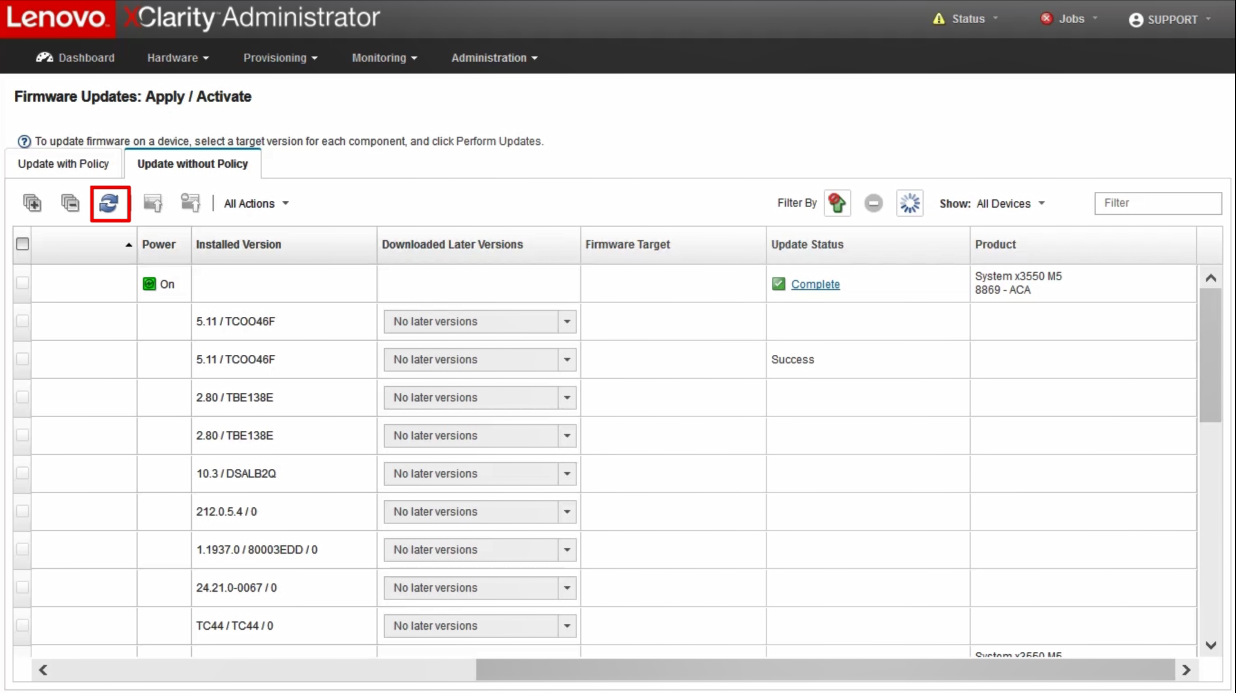Как обновить прошивку и драйверы с помощью инструментов управления Lenovo XClarity
Как обновить прошивку и драйверы с помощью инструментов управления Lenovo XClarity
Как обновить прошивку и драйверы с помощью инструментов управления Lenovo XClarity
Описание
Инструменты управления Lenovo XClarity поддерживают обновления driver и прошивки. В этой статье описываются процедуры, используемые для обновления драйверов и прошивки.
Применимые системы
- ThinkSystem (кроме HR330A, HR350A, HR630X, HR650X)
- ThinkServer
Решение
Для обновления прошивки вашего продукта можно использовать несколько методов. Выберите сценарий, который лучше всего подходит для вашей текущей платформы.
Загрузите прошивку со страницы поддержки Lenovo
- Перейдите на веб-сайт поддержки центра обработки данных Lenovo .
_20220614090304420.png)
- Под заголовком «Поддержка центра обработки данных» выберите плитку «Серверы» .
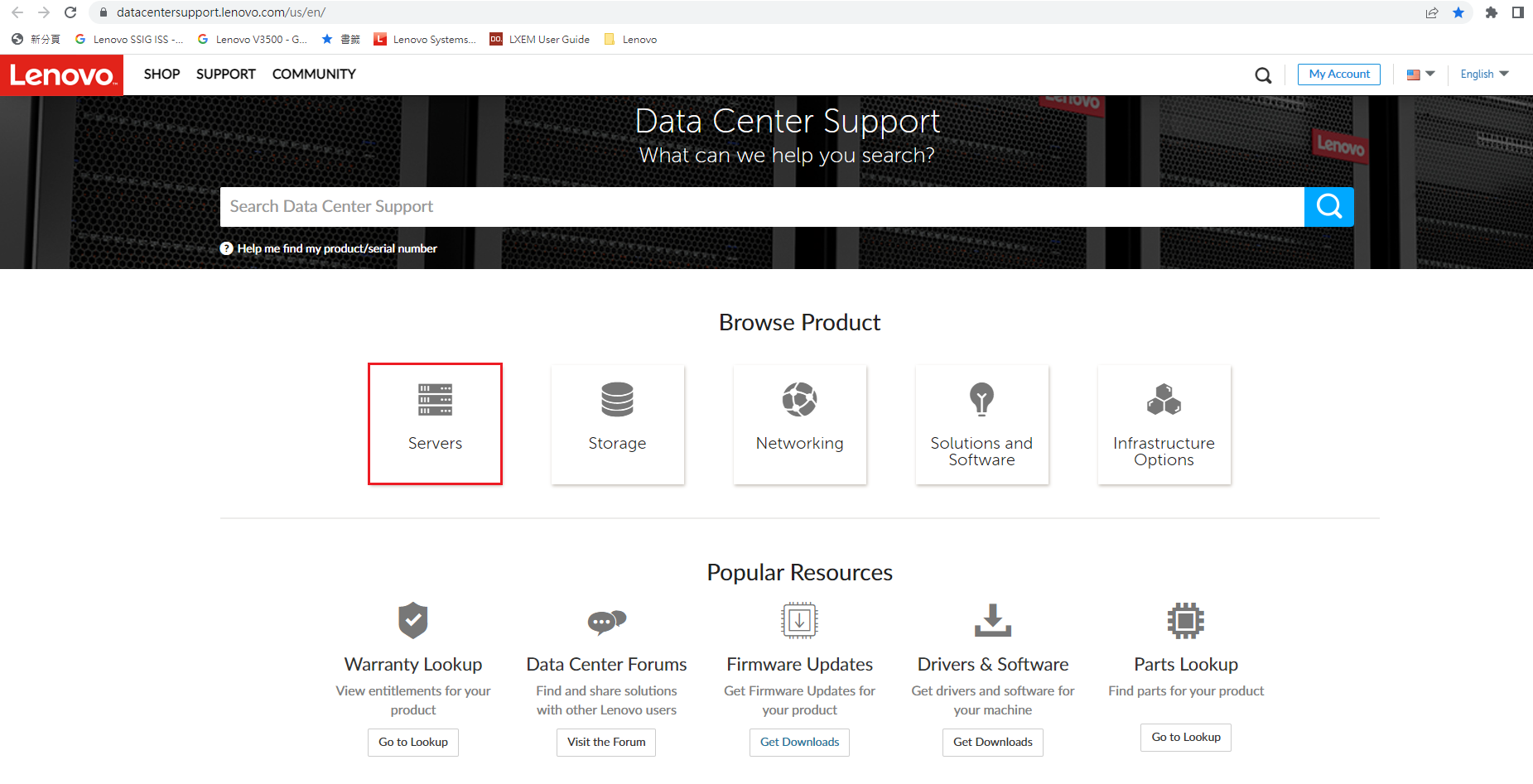
- В разделе «Выбрать серию» выберите серию серверного оборудования (например, ThinkSystem ).
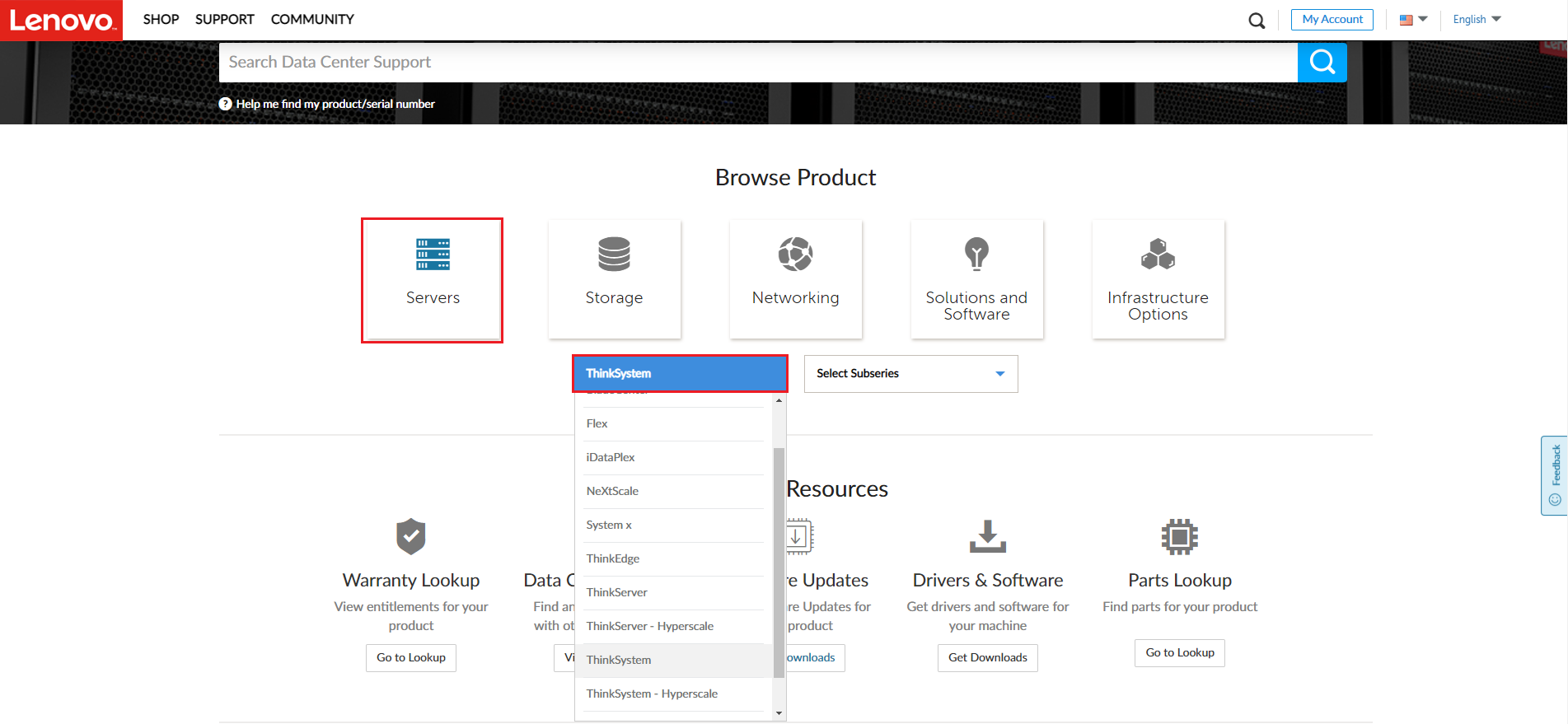
- В разделе «Выбрать подсерию» выберите подсерию вашего серверного продукта (например, SR550 ).
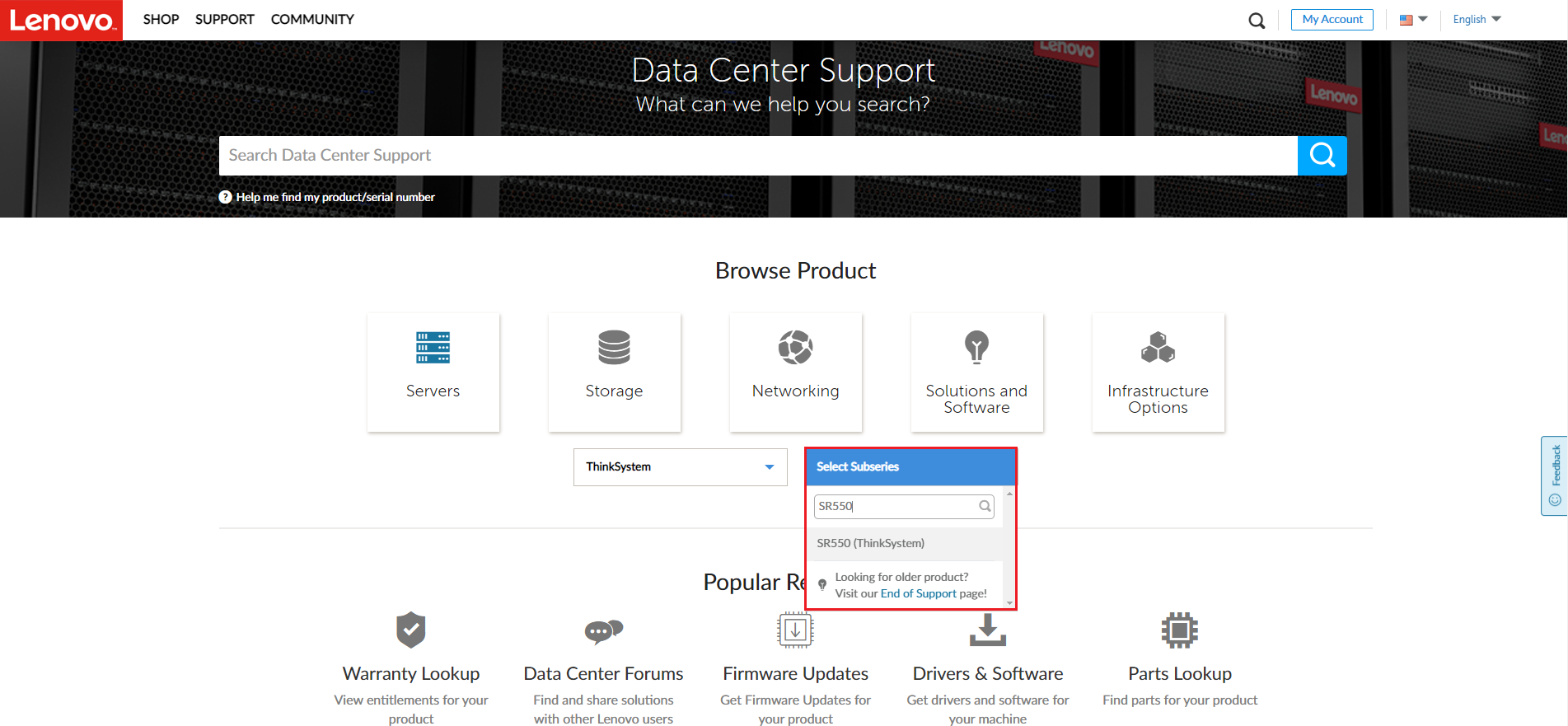
- В разделе «Выбор типа машины» выберите тип вашей машины (например: 7X03 , 7X04 ).
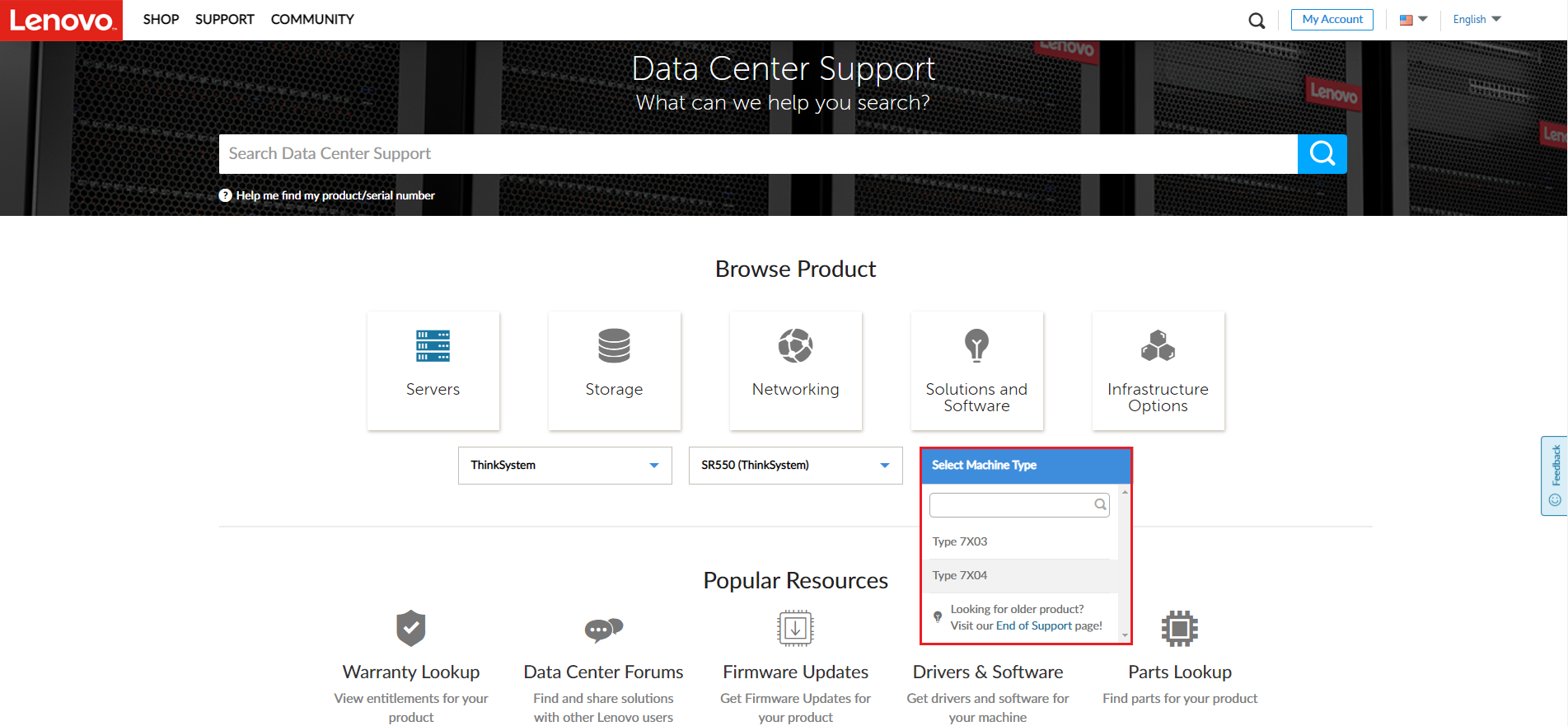
В этом примере выбрано 7x04 ._20220614090626760.png)
- Загрузите прошивку, которую вы хотите обновить.
_20220614091842276.png)
В этом примере выбраны контроллеры RAID/SAS HBA, объединительные платы, расширители/коммутаторы хранилища, загрузочное хранилище ._20220615032459278.png)
Обновление прошивки с помощью Lenovo XClarity Controller
В этом видео мы покажем вам, как обновить прошивку с помощью XCC.
Если вы предпочитаете письменные инструкции, выполните следующие шаги для выполнения обновлений.
Процедура
- Выберите Firmware Update на левой навигационной панели. На странице Firmware Update отображаются системы вместе с информацией о состоянии и версии прошивки. Пользователи могут обновить прошивку, нажав Update Firmware в правом углу каждого окна.
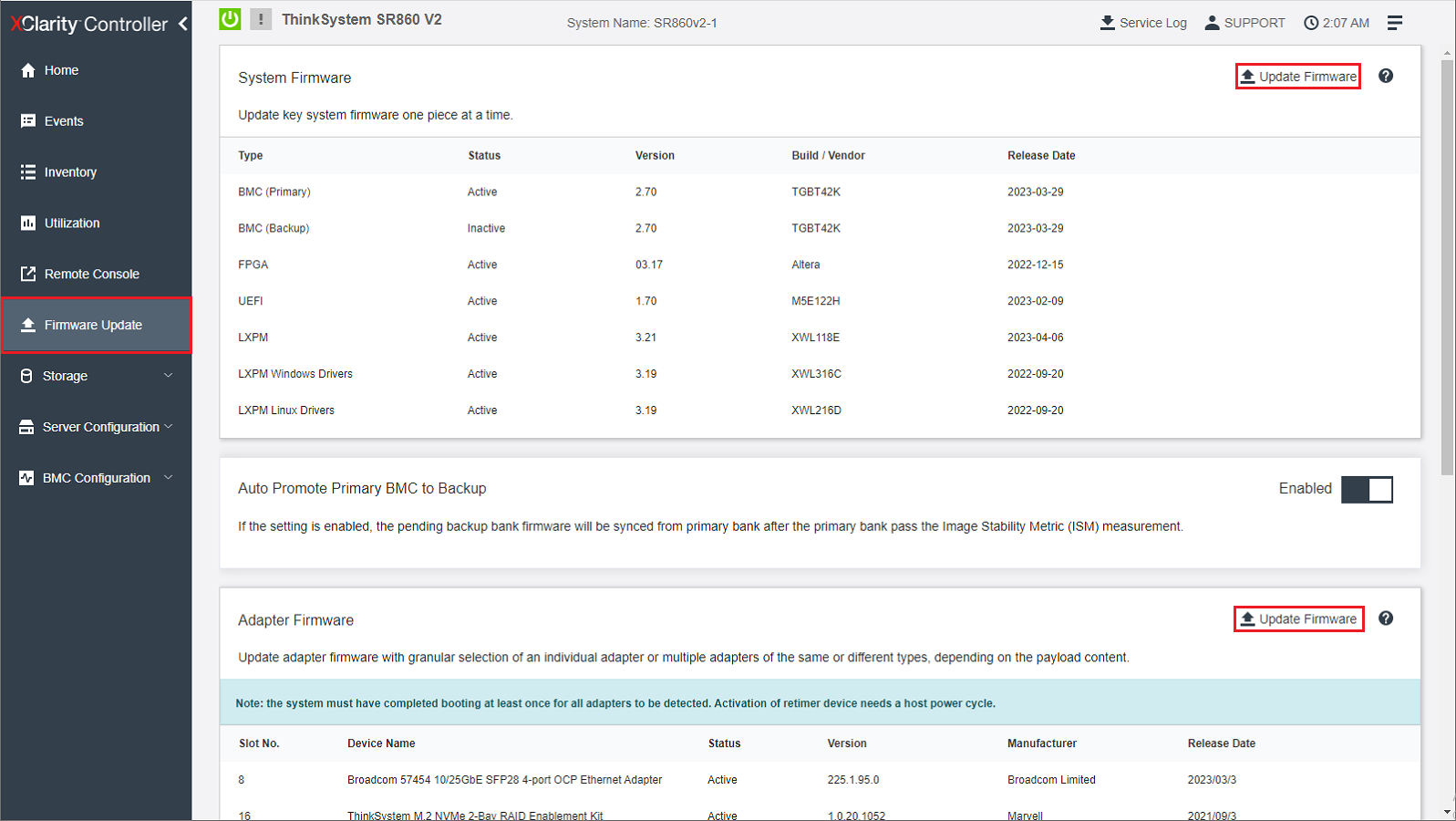
- Нажмите «Обзор» , чтобы выбрать файл обновления прошивки.
- Нажмите «Далее» , чтобы загрузить и проверить прошивку.
- Выберите устройство, которое вы хотите обновить, а затем нажмите «Далее» , чтобы начать обновление прошивки.
- Нажмите «Готово» после завершения обновления прошивки.
- Если для вступления обновления в силу требуется перезапуск XClarity Controller, отобразится предупреждающее сообщение.
Обновление прошивки с помощью Lenovo XClarity Provisioning Manager
В этом видео мы покажем вам, как обновить прошивку с помощью LXPM.
Если вы предпочитаете письменные инструкции, выполните следующие шаги для выполнения обновлений.
Процедура
- Нажмите «Обновление прошивки» на левой панели, чтобы войти в интерфейс обновления прошивки.
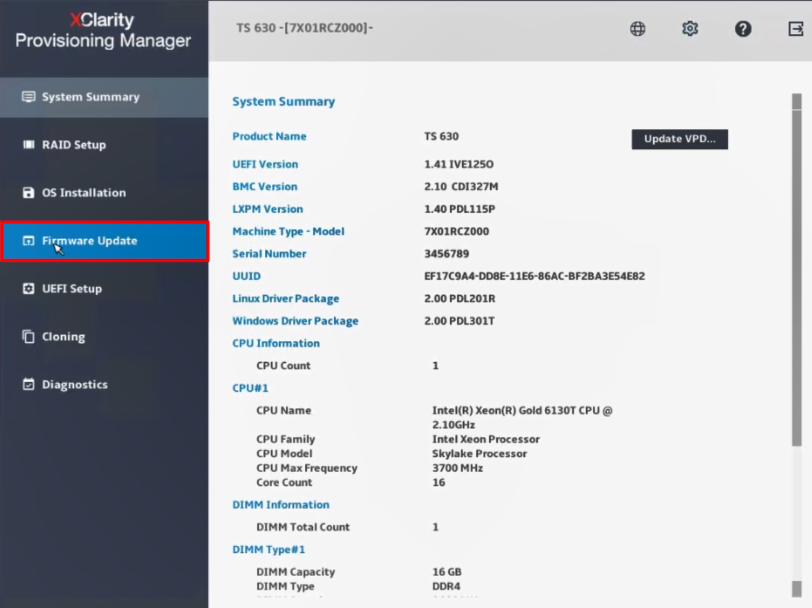
- Нажмите Browse Update Package . Откроется окно Select File .
- Выберите соответствующий XML- файл в пакете обновления и нажмите «ОК». Примечание. Если пакет обновления хранится на USB накопителе, вставьте USB -накопитель в сервер.
Если пакет обновления хранится в общей сетевой папке, убедитесь, что вы настроили параметры сети. Инструкции по настройке параметров сети см. в разделе Настройка параметров сети .
- Элемент, который вы хотите обновить, будет включен, а информация о версии будет отображена в столбце Доступная версия . Выберите элементы, которые вы хотите обновить.
- Нажмите Обновить . Процесс обновления занимает несколько минут.
- Когда статус каждого элемента отображается как
 , процесс обновления будет завершен.
, процесс обновления будет завершен.
Обновление прошивки с помощью Lenovo XClarity Administrator
В этом видео мы покажем вам, как обновить прошивку с помощью LXCA.
Если вы предпочитаете письменные инструкции, выполните следующие шаги для выполнения обновлений.
Процедура
- Нажмите «Подготовка» в верхней части главного экрана, чтобы увидеть раздел обновления прошивки и driver Windows .
- Нажмите «Применить/Активировать» , чтобы открыть страницу обновления прошивки.
- Выберите целевую версию прошивки для каждого устройства и выполните обновления.
- Откроется диалоговое окно Update Summary. Выберите Update Rule и Activation Rule , а затем нажмите Perform Update .
- После завершения обновлений прошивки вы можете проверить соответствие устройств, нажав кнопку «Обновить».
 значок. Текущая версия прошивки, которая активна на каждом устройстве, указана в столбце «Установленная версия» .
значок. Текущая версия прошивки, которая активна на каждом устройстве, указана в столбце «Установленная версия» .
Дополнительная информация
- Страница обновления прошивки Lenovo DCG
- Веб-сайт поддержки центра обработки данных Lenovo
- Загрузки Lenovo XClarity Administrator
- Обновление прошивки Lenovo XClarity Administrator
- Обновление прошивки контроллера Lenovo XClarity
- Обновление прошивки Lenovo XClarity Provisioning Manager
- Документация по управлению системами Lenovo XClarity